

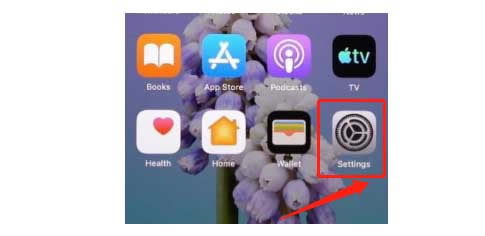
|
导读iPhone13这款手机开启了原彩显示就会出现屏幕发黄发暗的情况,下面就是小编为大家整理的关闭原彩显示的具体方法,一起来看看具体的关闭步骤吧。iPhone13关闭原彩显示教程1、选择手机上的设置。2... iPhone13这款手机开启了原彩显示就会出现屏幕发黄发暗的情况,下面就是小编为大家整理的关闭原彩显示的具体方法,一起来看看具体的关闭步骤吧。
iPhone13关闭原彩显示教程1、选择手机上的设置。
2、点击【显示与亮度】。
3、悬着如图的【原彩显示】,当右侧的按键关闭时,该功能就会关闭了。
|
温馨提示:喜欢本站的话,请收藏一下本站!